win10固定ip后不能上网怎么办 win10设置固定IP后不能上网如何解决
更新时间:2024-03-11 10:36:54作者:huige
电脑中的ip地址一般都是自动获取的,但是有些人由于需要会将ip固定住,可是近日有部分win10旗舰版系统用户在固定ip后不能上网了,遇到这样的问题该怎么办才好呢,大家别担心,为了帮助到大家,本文这就给大家详细介绍一下win10设置固定IP后不能上网的详细解决方法。
解决方法:
1、首先按下win+R调出运行窗口,输入cmd点击确定。
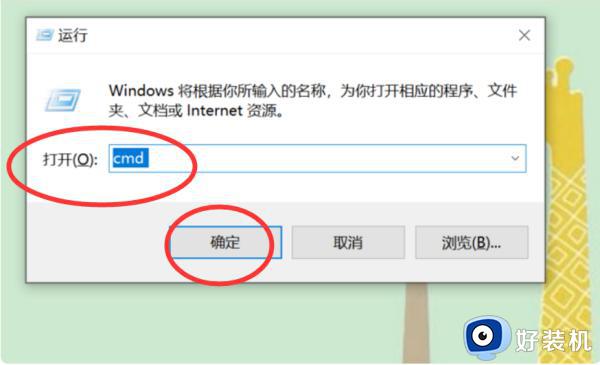
2、打开运行窗口并输入“ipconfig”。
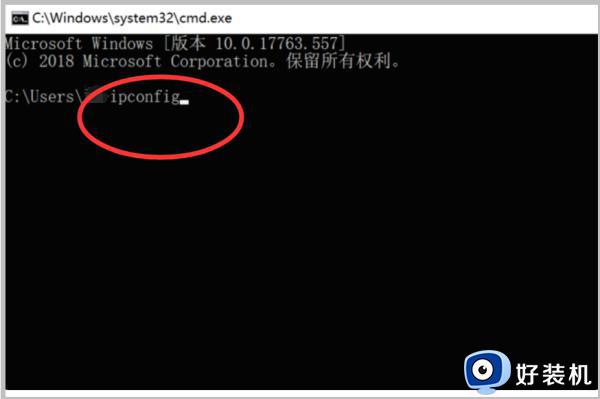
3、点击回车即可自动获取当前连接的网络的IP地址信息,记住该信息。
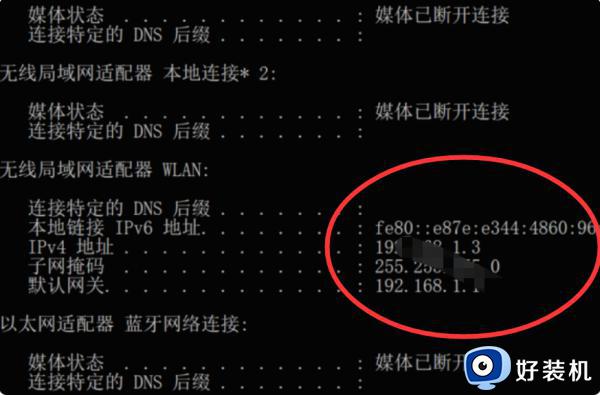
4、再打开控制面板中的“查看网络状态和任务”。
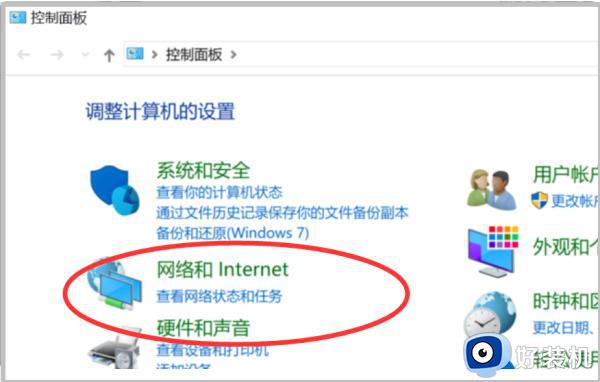
5、进入后点击左侧的“更改适配器设置”。
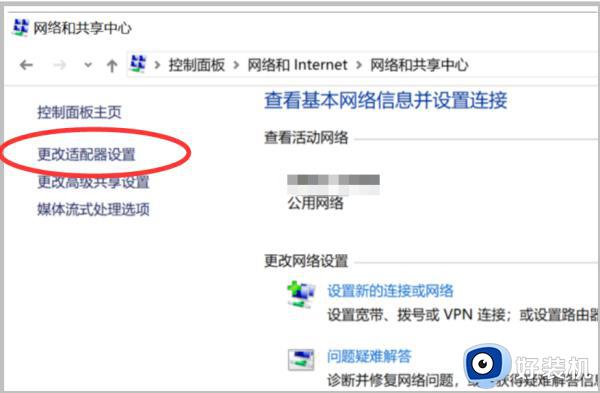
6、右键点击当前连接的网络图标,选择“属性”按钮。
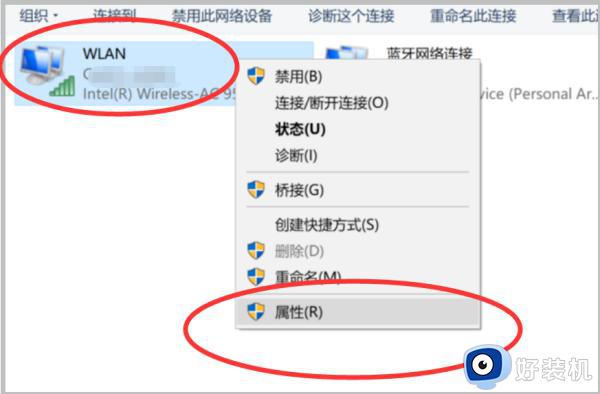
7、打开属性后点击协议版本4后,选择“属性”。
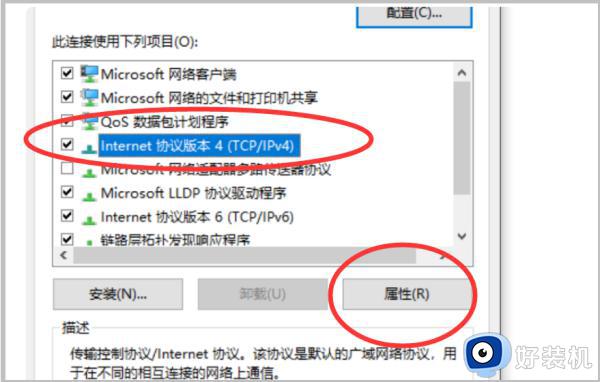
8、点击使用下面的IP地址,将之前查看的IP地址输入并确定即可上网。
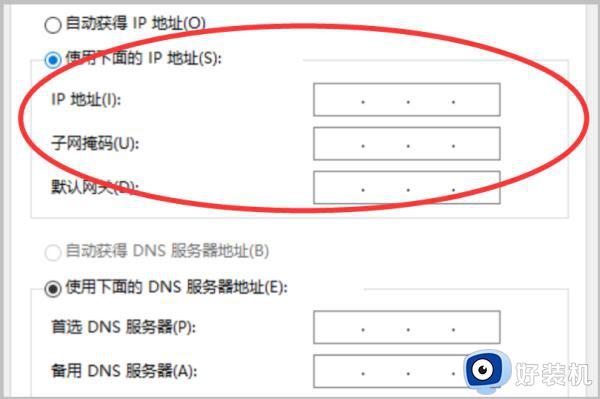
上述给大家介绍的就是win10固定ip后不能上网的详细解决方法,有遇到一样情况的用户们可以参考上述方法步骤来进行解决吧。
win10固定ip后不能上网怎么办 win10设置固定IP后不能上网如何解决相关教程
- win10为什么手动设置ip保存不了 解决win10手动设置ip保存不了的方法
- win10在何处查看本机的ip地址 win10怎样查看本机ip地址
- window10ip地址怎么查 window10查看ip地址的方法教程
- win10插网线没有IP配置怎么办 win10插网线无法获得IP地址解决方法
- win10如何查看内网和外网IP地址 win10查看内网和外网ip的步骤
- win10解除任务栏固定文件夹设置方法 win10文件夹固定在任务栏怎么取消
- win10在哪里设置ip地址 win10系统如何修改ip地址
- win10系统怎么取消桌面图标固定 如何取消win10桌面软件图标固定
- Win10电脑连接网络提示以太网没有有效的IP配置如何处理
- 没有有效的ip配置怎么办win10 win10没有有效的ip配置连接不上网络解决方法
- win10拼音打字没有预选框怎么办 win10微软拼音打字没有选字框修复方法
- win10你的电脑不能投影到其他屏幕怎么回事 win10电脑提示你的电脑不能投影到其他屏幕如何处理
- win10任务栏没反应怎么办 win10任务栏无响应如何修复
- win10频繁断网重启才能连上怎么回事?win10老是断网需重启如何解决
- win10批量卸载字体的步骤 win10如何批量卸载字体
- win10配置在哪里看 win10配置怎么看
win10教程推荐
- 1 win10亮度调节失效怎么办 win10亮度调节没有反应处理方法
- 2 win10屏幕分辨率被锁定了怎么解除 win10电脑屏幕分辨率被锁定解决方法
- 3 win10怎么看电脑配置和型号 电脑windows10在哪里看配置
- 4 win10内存16g可用8g怎么办 win10内存16g显示只有8g可用完美解决方法
- 5 win10的ipv4怎么设置地址 win10如何设置ipv4地址
- 6 苹果电脑双系统win10启动不了怎么办 苹果双系统进不去win10系统处理方法
- 7 win10更换系统盘如何设置 win10电脑怎么更换系统盘
- 8 win10输入法没了语言栏也消失了怎么回事 win10输入法语言栏不见了如何解决
- 9 win10资源管理器卡死无响应怎么办 win10资源管理器未响应死机处理方法
- 10 win10没有自带游戏怎么办 win10系统自带游戏隐藏了的解决办法
